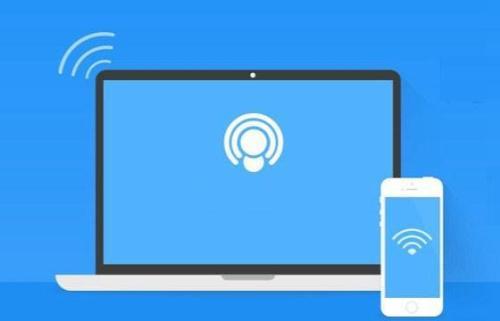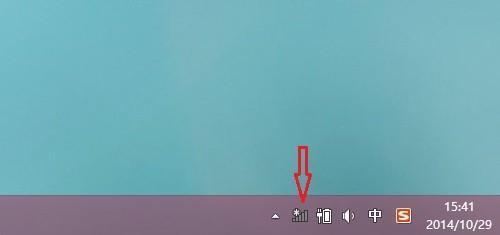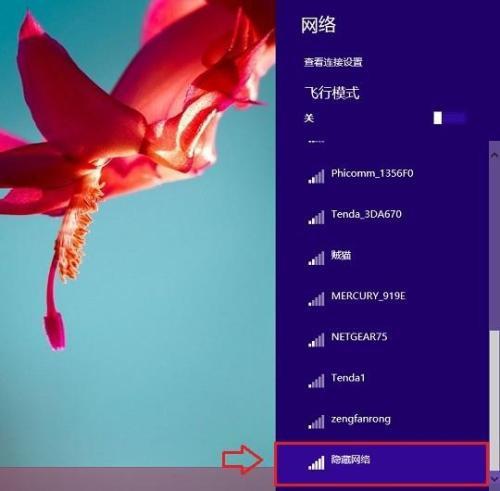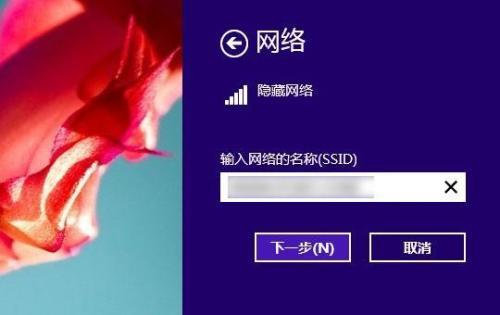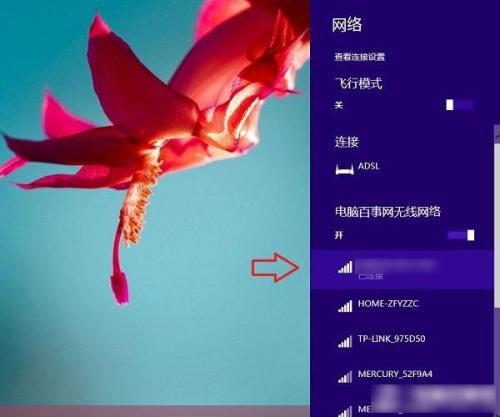隐藏网络怎么连接?Win8.1系统连接隐藏SSID网络的方法图解
02-26
最近发现家中无线网络经常会莫名的变慢,有时候还会掉线,经过一番原因查找,发现原来无线网络密码被破解,被他人免费蹭网所致。出于职业的密码,立即修改了无线密码,并加强了无线安全设置,隐藏了SSID。问题来了,路由器中设置隐藏SSID后,自己使用的Win8.1笔记本也由于找不到自家的无线网络,从而无线联网。那么Win8.1如何连接隐藏SSID的无线网络呢?通过一番研究,终于找到解决办法。
Win8.1连接隐藏无线网络方法步骤(此方法,适合Win8/8.1以及Win10系统),小知识【ssid是什么意思 SSID广播是什么?】。
一、在Win8/Win8.1桌面右下角的任务栏中,点击无线图标,如下图所示。
二、在弹出的Win8.1网络连接面板中,点击可以搜索到的无线网络信号最底部的【隐藏网络】,然后会看到一个隐藏网络连接提示,直接点击【连接】即可,如下图所示。
注:如果上图面板中,找不到“隐藏网络”选项,说明您Win8/8.1电脑周边没有可用的隐藏网络,请检查路由器无线设置。
三、接下来会要求我们输入隐藏网络的SSID,也就是路由器中设置的隐藏SSID名称,输入完成后,点击下一步。
四、接下来会要求输入网络安全密钥,也就是无线Wifi密码,我们填写上无线网络密码,完成后点击下一步即可。
五、最后会提示你是否为家庭网络,如果是家用则选择是,其他非场所选择否即可。如果上面的SSID和WIFI密码没用填写错误的话,就可以连接上隐藏的SSID无线网络了,如下图所示。
以上就是Win8.1连接隐藏SSID无线网络方法,希望对大家深入了解Win8.1以及无线网络安全有所帮助。
猜你喜欢:SSID怎么隐藏 无线路由器隐藏ssid广播设置方法。